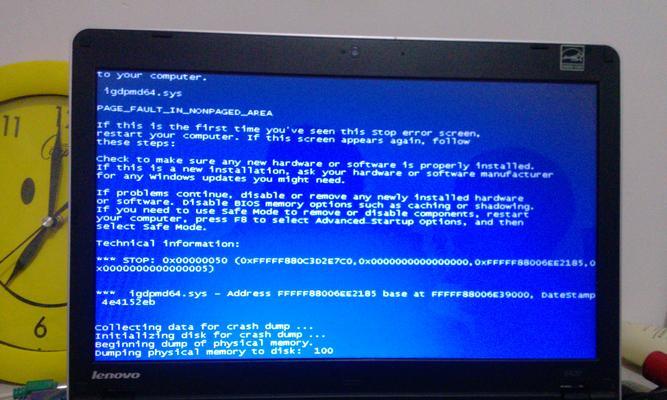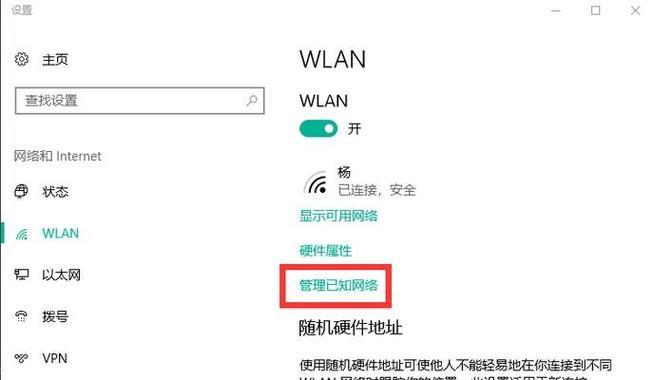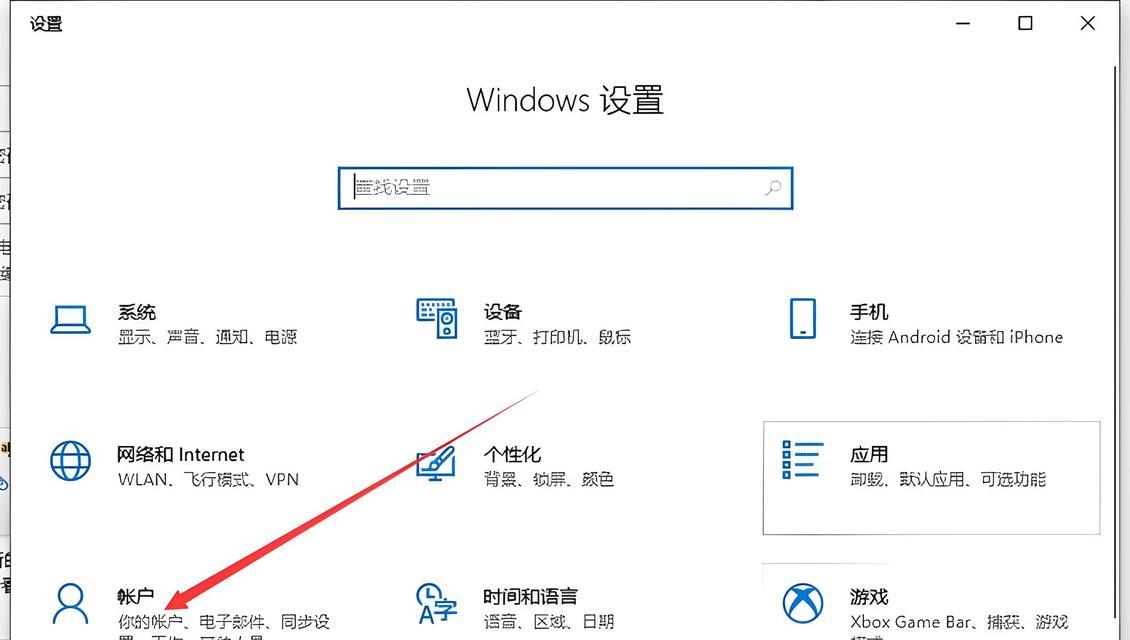笔记本电脑灰屏了怎么重启?重启后还会出现吗?
- 网络知识
- 2025-09-11
- 14
当你的笔记本电脑突然出现灰屏现象时,可能你的心跳会随之加快。这通常意味着电脑可能遇到了某种问题,需要重启来解决。但是,你可能担心重启后问题是否还会出现。不用担心,本文将为你提供详尽的指导和建议,帮你了解如何应对笔记本电脑灰屏现象,并探究重启后是否还可能出现这一问题。
笔记本电脑灰屏现象的识别和原因
笔记本电脑灰屏,通常是指屏幕显示出现不正常的现象,可能出现灰色、黑色或其他颜色的斑块,或整体显示为灰暗,无法正常显示图像或文字。这种情况可能由以下几个原因造成:
显卡驱动问题
显示器硬件故障
内存条问题
系统文件损坏
病毒或恶意软件攻击
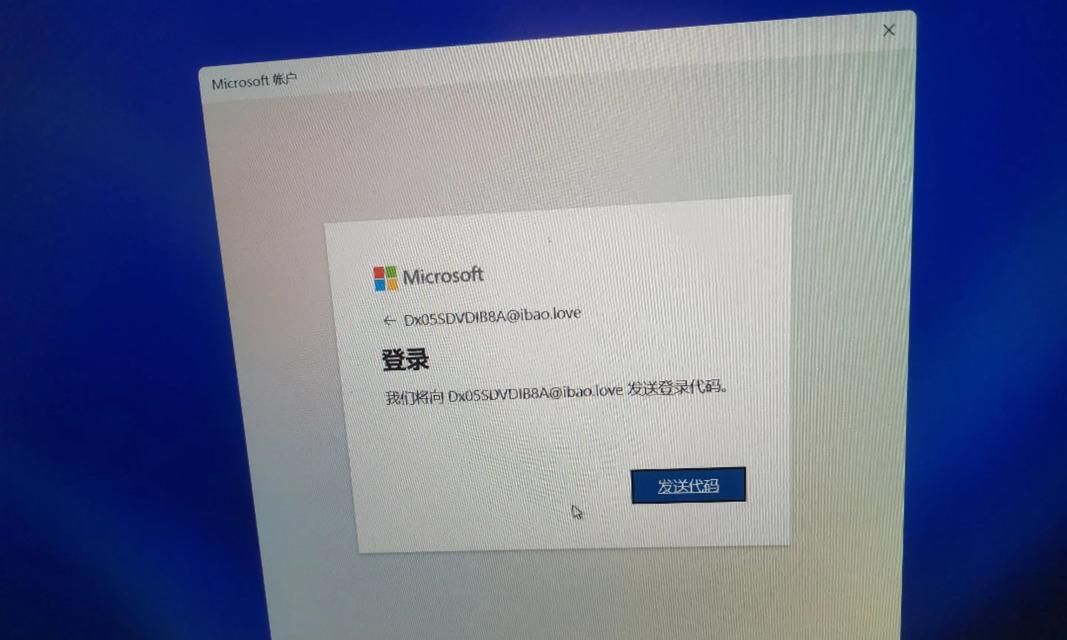
如何安全重启笔记本电脑
在处理灰屏问题时,安全地重启笔记本电脑是首要步骤。请按照以下步骤操作:
1.长按电源键:持续按住笔记本电脑的电源键约5秒钟,直到电脑关闭。
2.等待几分钟:关闭电脑后,建议等待几分钟,让电脑内部组件有时间进行冷却和复位。
3.重新启动:之后,长按电源键再次开启笔记本电脑。
注意:
在尝试重启之前,请确保保存好所有重要工作,避免数据丢失。如果电脑正在运行重要程序或文件,尝试正常关机更为安全。

重启后灰屏问题是否还会出现?
遗憾的是,重启笔记本电脑并不能保证灰屏问题完全解决。它可能只是暂时缓解了问题,而没有彻底修复。灰屏问题是否还会出现,取决于产生问题的根本原因。如果是因为临时的软件冲突或系统文件损坏,重启后问题可能不会再次发生。但如果是硬件故障,如显卡、显示器或内存条问题,那么问题很可能会再次出现。
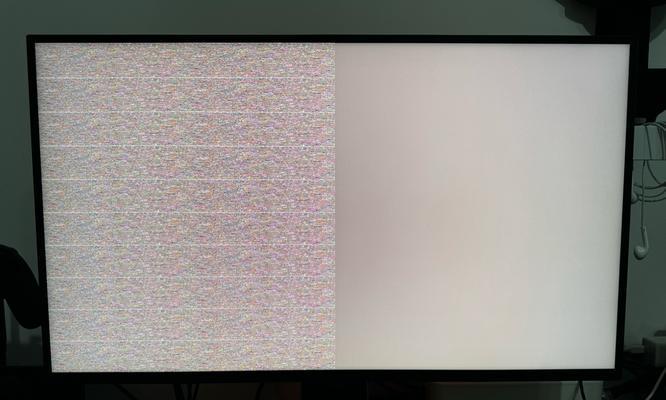
排查和解决问题的详细步骤
检查显卡驱动
1.打开设备管理器:在桌面空白处点击右键,选择“设备管理器”。
2.找到显卡驱动:在设备管理器中找到“显示适配器”并展开。
3.卸载驱动:选择显卡驱动后,右键选择“卸载设备”,然后重启电脑。
检查内存条
1.物理检查:关闭电脑,断开电源,打开笔记本后盖(需要相关技能和工具),检查内存条是否有松动或灰尘堆积。
2.软件检查:使用内存测试软件如MemTest86进行检查。
系统文件检查
1.运行系统文件检查器:打开命令提示符(管理员),输入`sfc/scannow`命令,然后按回车。
查杀病毒和恶意软件
1.使用安全软件:使用可信赖的杀毒软件进行全面扫描,确保没有病毒或恶意软件影响系统。
常见问题和实用技巧
问题一:如果重启后问题依旧,我应该怎么办?
如果灰屏问题在重启后依然存在,建议立即联系专业技术支持,可能需要专业人员检查硬件问题。
问题二:我可以在没有专业人员帮助的情况下自己更换内存条吗?
虽然理论上可以,但强烈建议非专业人士不要自行拆解和更换笔记本内部组件,以免造成更大损坏。
技巧:如何防止笔记本电脑灰屏?
定期更新操作系统和驱动程序。
定期进行磁盘清理和系统维护。
使用高质量的杀毒软件保护电脑不受病毒侵害。
定期检查硬件状况,如内存条和显卡。
结语
笔记本电脑灰屏是一个复杂的问题,可能由多种原因引起。虽然重启可能暂时解决问题,但如果灰屏现象持续出现,最好寻求专业帮助。通过上述步骤和技巧,你可以更好地理解和应对灰屏问题,确保你的笔记本电脑运行顺畅。记住,定期维护和及时更新软件是预防笔记本电脑故障的重要措施。
版权声明:本文内容由互联网用户自发贡献,该文观点仅代表作者本人。本站仅提供信息存储空间服务,不拥有所有权,不承担相关法律责任。如发现本站有涉嫌抄袭侵权/违法违规的内容, 请发送邮件至 3561739510@qq.com 举报,一经查实,本站将立刻删除。!
本文链接:https://www.wanhaidao.com/article-13899-1.html